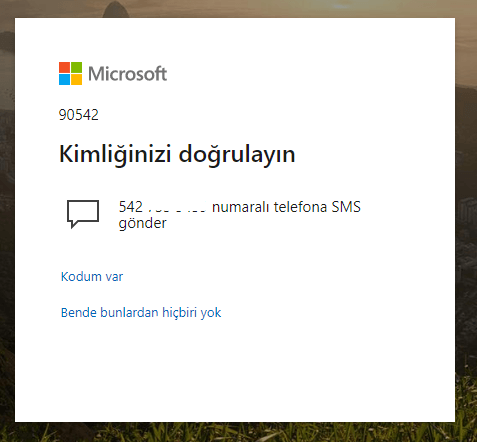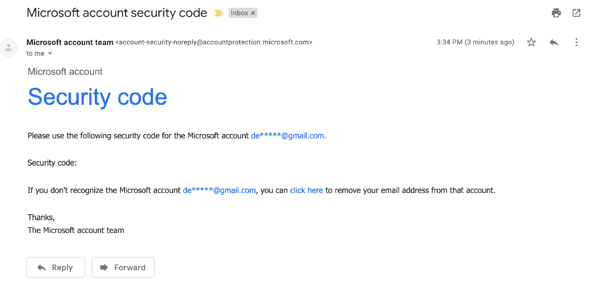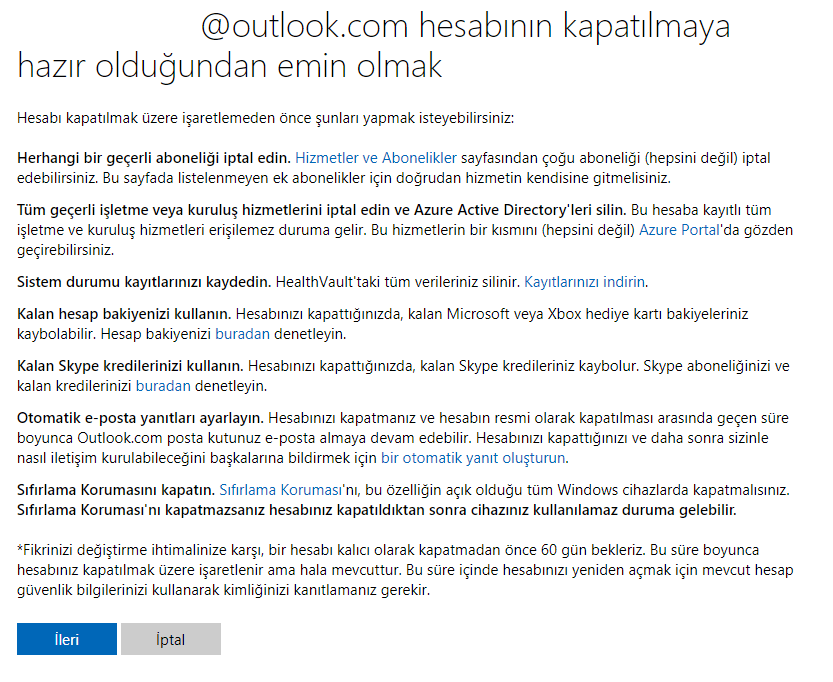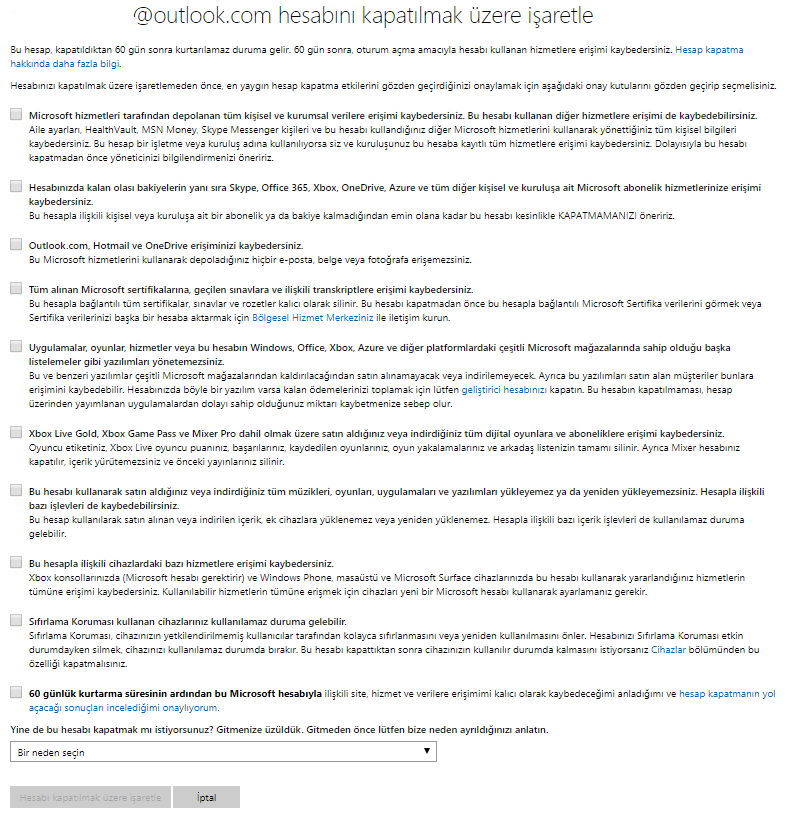Skype dünya çapında kullanılan bir canlı video konferans ve internet üzerinden iletişim kurma uygulamasıdır.
Skype uygulamasına artık ihtiyacınız yoksa veya yeni bir video konferans uygulamasını kullanmaya başladıysanız skype hesabınızı silmek sizin için en doğru tercih olacaktır.
Skype hesap silme işlemi biraz karmaşıktır. Bunun nedeni ise skype hesabınızın Microsoft hesabınıza bağlı olmasıdır. Ama endişe etmeyin! Sizlere skype kullanıcı hesabı nasıl silinir tane tane anlatacağım.
Skype hesabını silmek için takip edeceğiniz 5 adım
- Microsoft hesap kapatma sayfasını ziyaret edin
- Kimliğinizi doğrulayın.
- Hesabı silmeye hazır hale getirin.
- Gerekli listeyi okuyup, kapatma nedeninizi açıklayın.
- Bitti butonuna tıklayın.
Skype hesabınızı silme
Skype hesabınızMicrosoft hesabınıza bağlı olduğundan dolayı genellikle hesabı silmeden önce ödeme yöntemlerini de kaldırmanız gerekmektedir. Skype Ayarlar kısmı içerisinde herhangi bir hesap silme seçeneği olmadığından dolayı bu işlemi Microsoft hesabı üzerinden gerçekleştireceğiz.
Skype hesabı silme adımlarına gitmeden önce skype hesabınızdan bunları yapın:
- Kişisel bilgilerinizi kaldırın
- Etkin olan aboneliklerinizi iptal edin ve geri ödeme isteğinde bulunun.
- Önemli dosyaları, e-postaları ve kişileri yedekleyin.
- Durumunuzu “Çevrimdışı” veya “Görünmez” olarak ayarlayın.
- Tüm cihazlardan Skype oturumunu kapatın.
1. Adım: Microsoft hesap kapatma sayfasını ziyaret edin
Skype hesabınızı silme işlemine başlamak için Microsoft’un hesap kapatma sayfasına gidin.
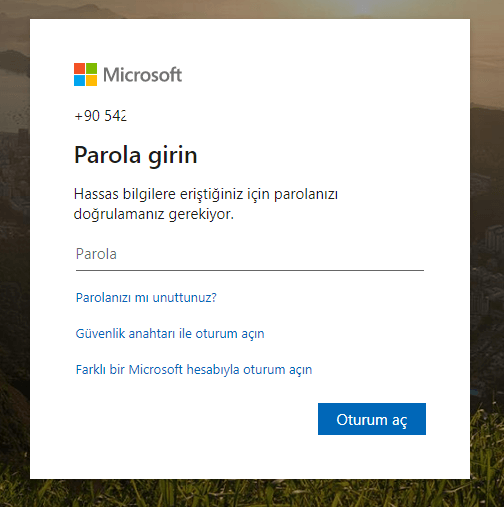
2. Adım: Kimliğinizi doğrulayın
Microsoft bu adımda sizlerden hesabınızı doğrulamanızı isteyecektir. Eğer benim gibi telefon numaranız kayıt edilmiş ise telefon numaranıza doğrulama kodu gönderebilirsiniz. Telefon numaranızı kayıt etmemişseniz doğrulama kodu skype hesabınıza bağlı e-posta adresine gelecektir.
3. Adım: Devam etmeden önce iki kez kontrol edin
Hesabınızı kapatmadan önce yapılacaklar listesine göz atmanızı öneririz. Aşağıdaki önerileri dikkate almanızda fayda olacaktır.
4. Adım: Hesabınızı kapatmak için son inceleme
Şimdi ise skype hesabınızı silmeniz için bilgilendirme metnini okuyun. Metinde vurgulanan yerleri dikkate alınız ve daha sonra İleri seçeneğine tıklayınız.
Sonra açılan bir diğer sayfada onay kutucuklarının tamamını işaretleyin ve en alt kısımda bulunan hesabınızı neden kapattığınıza dair bir neden seçin ve Hesabı kapatılmak üzere işaretle butonuna tıklayın.
5. Adım: Bitti’ye tıklayın
Son olarak, Skype hesabınızı silmek istediğinizden kesinlikle emin olduğunuzu birkaç kez doğruladıktan sonra, devre dışı bırakılır. Bitti’ye tıklatarak oturum açma sayfasına dönersiniz ve skype hesap silme işlemi tamamlanır.
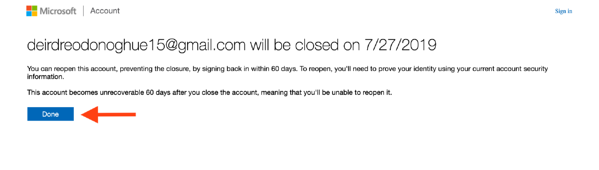
Bir Skype işletme hesabını silme
Skype Kurumsal hesabınızı silmek istiyorsanız, kişisel bir hesabı silmekten daha karmaşık olduğu için silme işlemini gerçekleştirebilmeleri için hesap yöneticisine başvurun.
Bu yazımızda 5 adımda sizlere skype hesabı nasıl silinir işlemini anlattım, umarım sorunsuz bir şekilde adımları yapmışsınızdır.
Sorun yaşadığınız bir yer olursa veya sormak istediğiniz bir şey olursa yorum kısmından bizlere ulaşabilirsiniz.